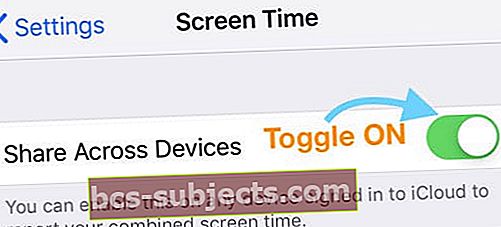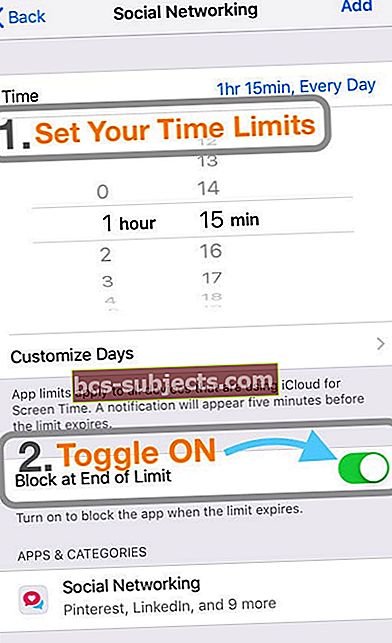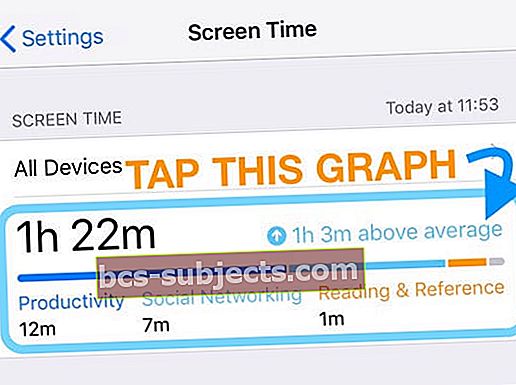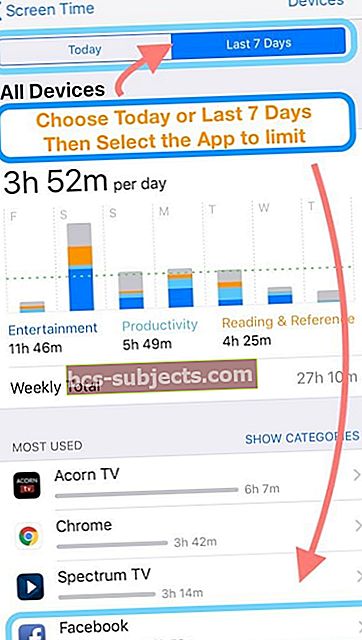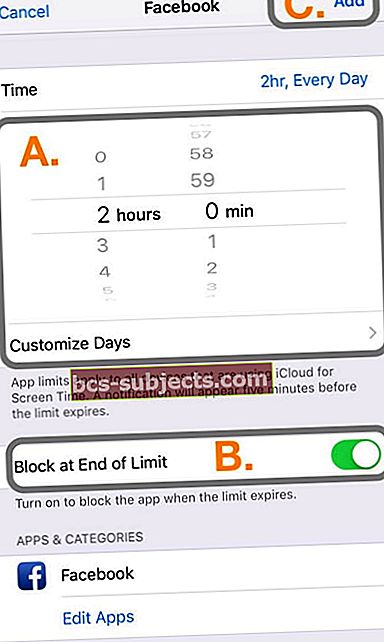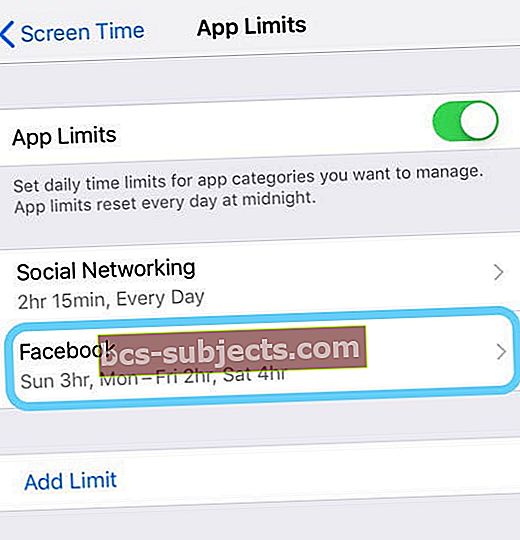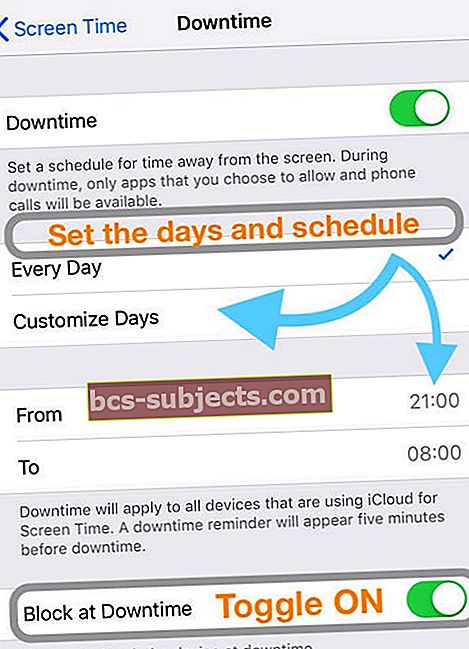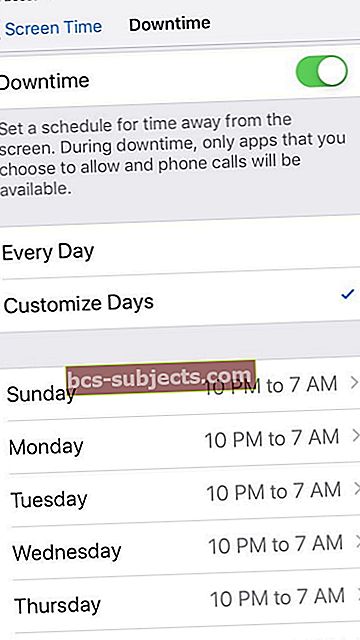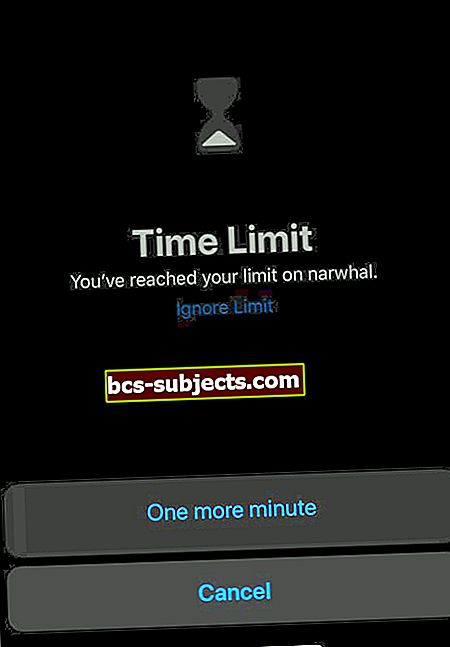Máte vy nebo vaši rodinní příslušníci problémy s tím, že čas obrazovky nepracuje na vašich zařízeních iDevices? Pokoušíte se monitorovat nebo omezit přístup vašeho dítěte k aplikacím, ale hledání nastavení času obrazovky nefunguje na mnoha zařízeních všech vašich rodin? Nebo máte problémy se zprávami nebo ovládacími prvky o době obrazovky, které se nezobrazují všem rodičům přiřazeným ve vaší skupině Rodinného sdílení? Pokud ano, nejste sami! A jsme tu, abychom vám pomohli.
Tento článek popisuje tipy, jak zajistit, aby čas strávený na obrazovce pracoval pro vaši rodinu, a pomůže vám zjistit, proč čas na obrazovce pro vaši rodinu nefunguje.
Pojďme na to!
- Když přepnete nastavení času obrazovky na sdílení napříč zařízeními, restartujte zařízení a synchronizujte čas obrazovky s iCloud
- Ujistěte se, že všechna zařízení používají stejnou verzi iOS (včetně vedlejší verze)
- Pokud si nepamatujete přístupový kód na obrazovce, zadejte přístupový kód, který jste použili nebo použijete pro omezení nebo řízený přístup
- Pokud to nefunguje nebo není použitelné, zkuste obnovit zálohu vytvořenou pomocí iTunes nebo iCloud před nastavíte tento přístupový kód
- Další tipy najdete v tomto článku
- Vypněte Čas obrazovky, restartujte zařízení a znovu jej zapněte
- Udělejte to pro všechna zařízení, která spravujete prostřednictvím Rodinného sdílení
- Ověřte, že všichni členové rodiny přijali jejich pozvánky na rodinné sdílení
- Ujistěte se, že všichni dospělí ve vašem plánu sdílení rodiny mají souhlas s požadavky Ask to Buy
- Zkontrolujte, zda je vaše datum a čas přesné podle vaší aktuální polohy. Jít do Nastavení> Obecné> Datum a čas.Zkuste přepnout na Nastavit automaticky
- Zkontrolujte, zda je černá na konci limitu zapnutá Čas obrazovky> Limity aplikace a Block at Downtime je ve vašem Čas obrazovky> Odstávka nastavení
- Náhodné nastavení může překážet, zkuste proto resetovat všechna nastavení iPhonu. Jít do Nastavení> Obecné> Obnovit> Obnovit všechna nastavení
- Tím se obnoví výchozí nastavení všeho v Nastavení, včetně upozornění, upozornění, jasu a nastavení hodin, jako jsou budíky.
- ScreenTime nyní umožňuje přizpůsobit prostoje podle konkrétního dne v týdnu (pro iOS 12.2+) Klepněte na Nastavení> ScreenTime> Downtime a klepněte na ‚Přizpůsobte si dny' začít.
Pokud se snažíte omezit používání smartphonu nebo chcete dávat pozor na své děti, funkce je dokonalá. Nebo alespoň v to Apple doufá!
Co je čas na obrazovce?
Jak jsme zmínili výše, Screen Time je součástí nového digitálního wellness programu od Apple. Cílem je zabránit vám trávit příliš mnoho času na vašem zařízení a vrátit vás zpět k prožívání života.
Pokud nakonec zjistíte, že příliš používáte aplikace jako Facebook, YouTube nebo Twitter, můžete skutečně nastavit časové limity.
Chcete-li najít informace o času stráveném na zařízení, postupujte takto:
1. Otevřete Nastavení na vašem iPhone
2. Přejděte dolů a vyberte Čas obrazovky
Odtud vám Apple zobrazí rozpis, jaké typy aplikací často a pravidelně používáte. Pak existují možnosti pro prostoje, limity aplikací, vždy povoleno a omezení obsahu a soukromí.
Můžete si dokonce nastavit přístupový kód Screen Time, který vám umožní používat aplikace i po vypršení limitu. Dále můžete nastavit Čas na obrazovce pro rodinu, který poskytuje časové zprávy o tom, jak moc vaše dítě používá různé aplikace.
Čas na obrazovce se nezapne, nelze na něj kliknout nebo je zobrazen šedě?
Pokud uvidíte tyto problémy, obvykle to znamená, že ve svém plánu sdílení rodiny nejste uvedeni jako rodič nebo zákonný zástupce.
Pokud čas na obrazovce nelze upravit, je vaše zařízení omezeno plánem sdílení rodiny.
Čas na obrazovce se nezobrazuje vašemu dítěti?
Ujistěte se, že jste v plánu sdílení rodiny a že je zapnutý„Přidat člena rodiny“
- Zahájení Nastavení> Apple ID
- Klepněte na Rodinné sdílení>Přidat člena rodiny
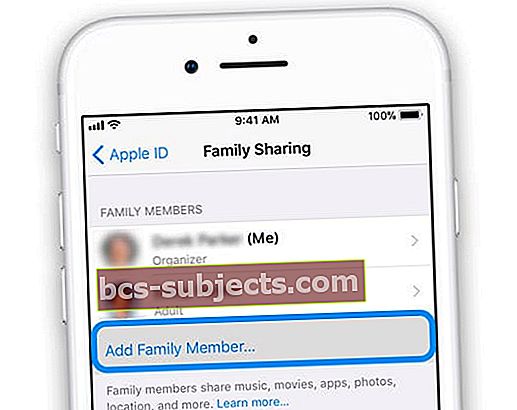
- Pokud je zašedlé, nejste organizátor rodiny. Požádejte organizátora rodiny o přidání člena rodiny
- Pokud členové rodiny nevidí nebo nedostávají vaše pozvánky, odešlete pozvánku prostřednictvím Zpráv
Pokud to nepomůže, nezapomeňte zapnout souhlas rodičů / zákonných zástupců / dospělých pro kohokoli, kdo je uveden jako rodič nebo zákonný zástupce:
- Jít doNastavení> Profil Apple ID> Rodinné sdílení
- Vyberte kohokoli z rodičů, zákonných zástupců nebo dospělých
- Klepnutím na Rodič / Opatrovník ZAPNUTO
- Zapnutí této funkce vyžaduje, abyste schválili žádosti pro kohokoli, kdo je ve vašem účtu Rodinného sdílení uveden jako dítě
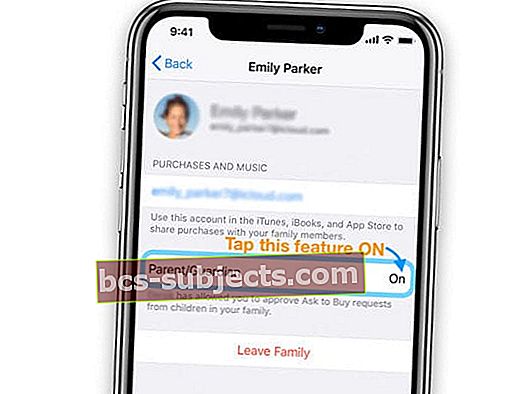
- Zapnutí této funkce vyžaduje, abyste schválili žádosti pro kohokoli, kdo je ve vašem účtu Rodinného sdílení uveden jako dítě
Problémy s časem na rodinné obrazovce
Zdá se, že pro ty, kteří se snaží využít čas strávený na rodinné obrazovce, existuje poměrně málo problémů. V jednom případě musel rodič vyměnit iPhone dítěte, ale žádná z informací přenesených do nového zařízení.
Místo toho je starý iPhone stále uveden vedle nového iPhone, ale je nastaven jako výchozí. Chcete-li tento problém obejít a zobrazit správná zařízení, musíte nejprve zaregistrovat pod správným Apple ID.
Pak, pokud to nefunguje, postupujte takto:
1. Otevřete Nastavení
2. Klepněte na Apple ID v horní části
3. Posunutím úplně dolů zobrazte zařízení
4. Odstraňte starý iPhone, pokud se již nepoužívá
Z nějakého důvodu se nezdá, že by Apple tento problém vyřešil úplně. Místo toho někteří uživatelé stále narážejí na stejné problémy s časem na obrazovce.
Pokud máte problémy se Screentime a rodinným sdílením, máme komplexního průvodce, který vás provede nastavením a bude se zabývat některými běžnými problémy, jako je šedá obrazovka na obrazovce, porozumění právům rodičů a dospělých a dalším problémům.
V takovém případě odešlete svůj problém společnosti Apple pomocí webu Zpětná vazba. Doufejme, že toto řešení bude na cestě v budoucím vydání.
Časový limit obrazovky (limity aplikace) nefunguje?
Nejprve zkontrolujte, zda je blokování na konci limitu zapnuto.
Pokud to není zapnuto, vaše dítě uvidí zprávu, která mu řekne, že bylo dosaženo limitu, a umožní mu tento limit ignorovat.
Pokud vaše dítě dnes klikne na ignorování, pak je limit k ničemu.
Obnovte předvolby limitu aplikace
- Jít do Nastavení> Čas obrazovky
- Vypnout čas obrazovky
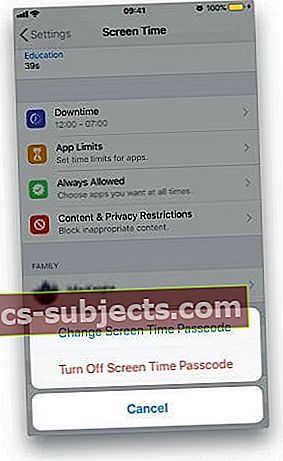 V nastavení můžete deaktivovat přístupový kód Screen Time
V nastavení můžete deaktivovat přístupový kód Screen Time - Po potvrzení znovu klepněte na Vypnout čas obrazovky
- Restartujte zařízení
- Návrat do Nastavení> Čas obrazovky, klepněte na Zapněte čas na obrazovce
- Přepnout na sdílení napříč zařízeními (Nastavení> Čas obrazovky> Sdílet napříč zařízeními)
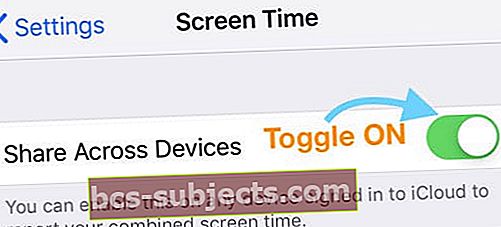
- Vyberte limity aplikace a nastavte limity aplikace znovu
- Zkontrolujte, zda je zapnutý přepínač Blokovat na konci limitu:
- Nastavení> Čas obrazovky> Limity aplikací> Vyberte kategorii> klepněte na Další> Přepnout ON Blokovat na konci limitu
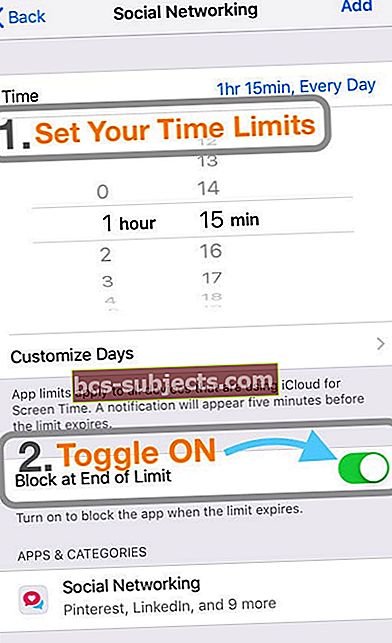
- Nastavení> Čas obrazovky> Limity aplikací> Vyberte kategorii> klepněte na Další> Přepnout ON Blokovat na konci limitu
- Klepnutím na tlačítko Přidat vpravo nahoře uložíte své předvolby
Stanovte konkrétní limit na aplikaci
- Chcete-li nastavit limit na aplikaci, klepněte na grafu Čas obrazovky na iPhonu nebo iPadu / iPodu vašeho dítěte
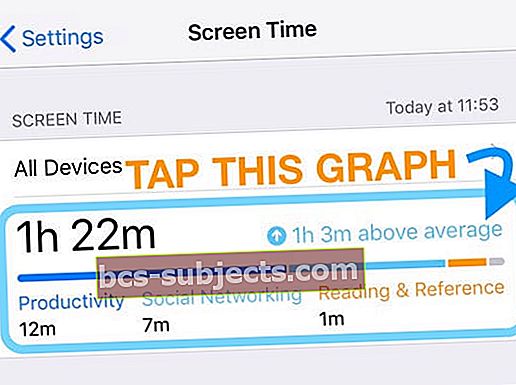
- Chcete-li zobrazit aplikace použité v předchozím týdnu, vyberte možnost Dnes nebo Posledních 7 dní
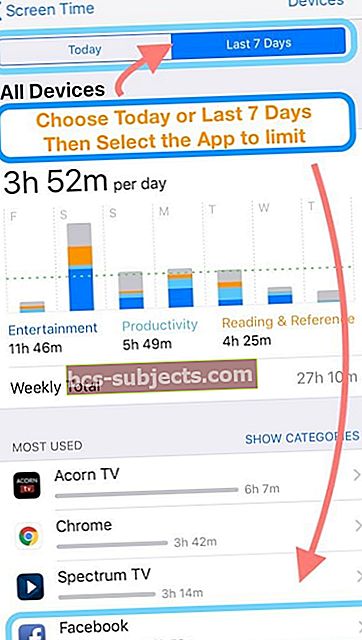
- Posuňte dolů nejpoužívanější část a vyhledejte aplikaci, pro kterou chcete nastavit konkrétní limit
- Klepněte na tuto aplikaci a poté na Přidat limit pod kategorií Limity
- Pokud se zobrazí výzva, zadejte přístupový kód obrazovky (stejný jako u omezení)
- Přidejte požadovaný časový limit (viz obrázek část A)
- Chcete-li změnit hodiny pro každý den (nebo pro víkend), stiskněte Přizpůsobit dny a nastavte limit pro každý den
- Přepnout blok na konci limitu (viz obrázek část B)
- Uložte stisknutím tlačítka Přidat v pravém horním rohu obrazovky (viz obrázek část C)
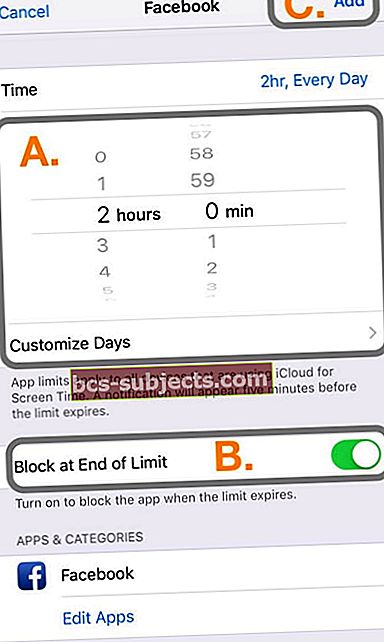
- Po uložení se vedle aplikace zobrazí ikona přesýpacích hodin a limit aplikace se zobrazí jako samostatná aplikace (s omezeními uvedenými) v Nastavení> Čas obrazovky> Limity aplikace
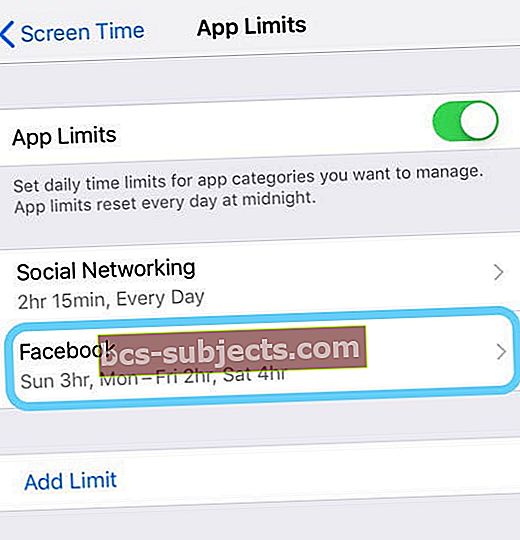
Přidejte funkci výpadku obrazovky
- Dalším nápadem je použít prostoje v kombinaci s limity aplikace Time Screen
- Nastavte časové období dne, kdy chcete, aby vaše děti neměly zařízení, pomocí položek Od a Do času
- Pak nezapomeňte přepnout na Blok v době výpadku
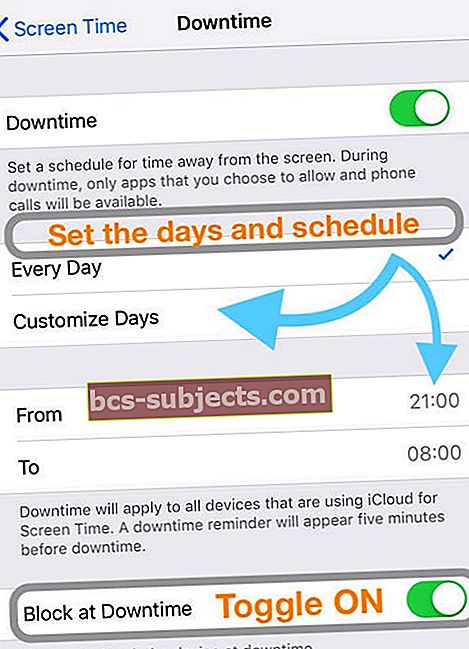
Získejte informace o dětech, aby se zobrazovaly správně
Dalším problémem, který rodiče zřejmě trápí, je to, že data, která iOS sdílí mezi zařízeními, nejsou stoprocentně přesná. Existují zprávy, že se názvy zařízení neshodují správně a sdílejí nesprávné informace.
Jednou z oprav je úplné resetování času obrazovky na všech zařízeních. Nezapomeňte aktualizovat svá zařízení na nejnovější verzi iOS.
Po provedení těchto dvou kroků budete muset znovu postupovat podle nastavení času na obrazovce. Toto opakování může být zdlouhavý proces, ale mělo by to vyřešit jakýkoli zlom, který trápí čas obrazovky.
Nakonec jeden uživatel tvrdil, že byste měli přepnout na „sdílení napříč zařízeními.“ Tato funkce pomáhá zajistit, aby se správné informace sdílely bez poskytnutí nesprávných údajů.
Existuje několik dobře zdokumentovaných způsobů, jak mohou děti podvádět Screentime. Jednou z populárních metod je odeslat odkaz na youtube do služby iMessage a poté sledovat video uvnitř zprávy. Myslím, že vždy existuje cesta ven!
Přizpůsobte prostoje podle dne v týdnu (pro iOS 12.2 a vyšší)
iOS 12.2 a vyšší poskytuje novou možnost přizpůsobit nastavení prostojů podle dnů v týdnu. To byla funkce, na kterou mnoho uživatelů trpělivě čekalo.
Pomocí této funkce můžete přizpůsobit nastavení prostojů tak, aby začaly v určitou dobu pro daný den. To umožňuje flexibilitu při správě rozvrhu školních nocí / víkendových nocí pro rodiče a bude hrát důležitou roli, až se Apple Arcade objeví později v tomto roce!
- Klepněte na Nastavení> Screentime> Downtime
- Klepněte na nový „Přizpůsobte si dny„Možnost
- Přizpůsobte si prostoje podle svých preferencí
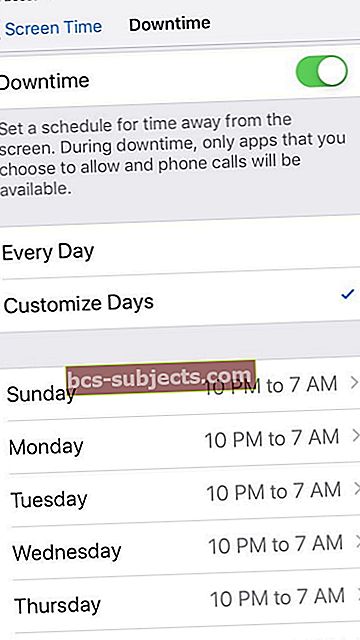
Pokud tedy například chcete, aby Downtime začal v pracovní noci v 22:00, ale až o půlnoci o víkendu, bylo s těmito verzemi snadné spravovat nejnovější verze iOS.
iOS 13 a iPadOS přidali funkce Screen Time
Zpráva od rodičů je jasná - chtějí, aby Apple při navrhování jejich produktů a služeb dal dětem přednost. To je jeden z důvodů, proč Apple přidal spoustu nových věcí pro Screen Time v iOS 13 a iPadOS!
Zde je stručný přehled těchto dalších nových funkcí v systémech iOS13 a iPadOS.
Kombinované limity aplikací
Nyní můžete kombinovat limity pro různé kombinace kategorií aplikací, konkrétních aplikací nebo webů.
Údaje o použití
Apple poslouchal rodiče, kteří chtěli delší okna do používání zařízení svých dětí. S iOS 13 a iPadOS mohou rodiče a uživatelé nyní vidět 30denní používání a porovnat tyto průměry s čísly času strávenými před týdnem.
Chcete-li zobrazit graf údajů o posledních několika týdnech používání obrazovky, stačí přejet prstem doprava nebo doleva.
Komunikační limity
Rodiče chtěli, aby si rodiče mohli vybrat, s kým mohou jejich děti mluvit, posílat SMS, FaceTime a AirDrop. A chtěli způsob, jak kontrolovat, kdo může komunikovat se svými dětmi během denních i prostojových hodin.
Komunikační limity iOS13 umožňují toto a další!
Seznam kontaktů pro děti
Podobně jako komunikační limity chtěli rodiče způsob, jak omezit přístup ke kontaktům. Odpověď společnosti Apple umožňuje rodičům spravovat kontakty svých dětí prostřednictvím času na obrazovce.
Správa kontaktů dítěte umožňuje rodičům rozhodnout, kterým kontaktům, telefonním číslům, e-mailům atd. Budou důvěryhodné.
Ještě chvilku 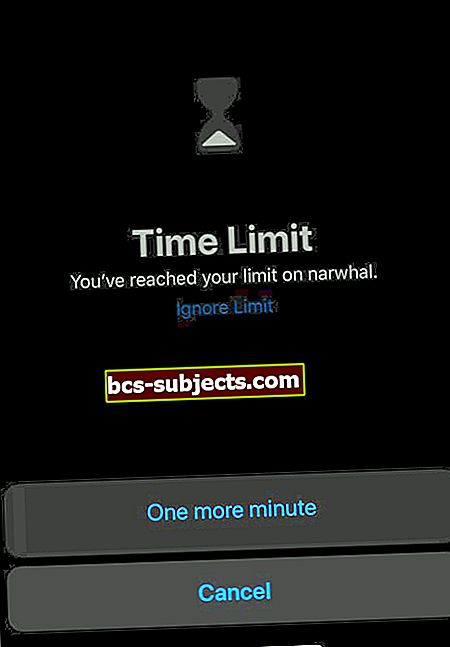
Rodiče mohou tuto funkci milovat nebo nenávidět!
S ještě jednou minutou Screen Time již nejen vypíná aplikace okamžitě. Místo toho, když vy nebo vaše dítě dosáhnete limitu času stráveného na obrazovce, se vaše zařízení zeptá, zda chcete ještě jednu minutu.
Je navržen tak, aby vám nebo vašemu dítěti poskytl čas na uložení práce nebo odhlášení ze hry. Ale je pravděpodobnější, že pro většinu dětí je to jen jedna minuta času na obrazovce! A bohužel některé děti rychle zjistily, že na to mohou klikat znovu a znovu, aby získaly více času!
Není čas? Podívejte se na naše video o tom, jak resetovat přístupový kód času na obrazovce
Kontaktujte podporu Apple
Pokud Screen Time stále nefunguje, kontaktujte přímo podporu Apple.
Závěr
Čas na obrazovce je skvělá funkce pro rodiče a ostatní, kteří chtějí sledovat, kolik času oni a jejich děti nebo jiní členové rodiny tráví aplikacemi, webovými stránkami a dalšími. Tato funkce má tolik možností, jak se přizpůsobit tomu, co je pro vás a vaši rodinu nejlepší. A vzhledem ke všem těmto funkcím se zdá, že bude mít nějaké problémy!
Pokud problémy přetrvávají, neváhejte a dejte nám vědět v komentářích. Určitě odpovíme na otázky, které byste mohli mít, nebo vám pomůžeme s problémy, na které narazíte.
Tipy pro čtenáře
- Udělal jsem následující: # 1 aktualizoval všechna zařízení naší rodiny na stejnou verzi iOS, # 2 se zapnul Blokovat v době nečinnosti a # 3 zapnout Blokovat na konci limitu. Fungovalo to, jen když jsem udělal všechny 3 kroky! Pokusit se
- Nějak jedno z mých dětí na svém iPhonu vyplo sdílení Across Devices. Chystat se Nastavení> Čas obrazovky a přepínání tohoto (Sdílet napříč zařízeními) na pracoval pro mě! Stačí na výzvu zadat přístupový kód obrazovky a asi o 10 minut později jsem viděl všechny informace svých dětí. Pokusit se!
- Jenom pro informaci, pokud vaše dítě stiskne tlačítko „ignorovat pro dnešek“, když se zobrazí zpráva o limitu obrazovky, čas obrazovky ignoruje tento limit pro celý den
- Znovu resetuji všechny výpadky a aplikace, které chci blokovat pro své děti (Facebook a Instagram), jsou nyní blokovány. ALE se zdá, že to musím dělat každých pár týdnů!
- Než zavoláte podporu Apple, zapněte schválení pro každého dospělého ve vašem plánu sdílení rodiny. Jakmile jsem to udělal, všechny moje děti se objevily v době obrazovky. S manželkou teď můžeme oba spravovat účty našich dětí pomocí Screen Time z našich iPhonů, iPadů a iPodů
- Tento návrh je časově náročný, ale fungoval pro mě. Zkuste odebrat VŠECHNA Nastavení obrazovky vašeho dítěte a poté přidat všechna omezení, prostoje a limity aplikací, ve kterých chcete zpět

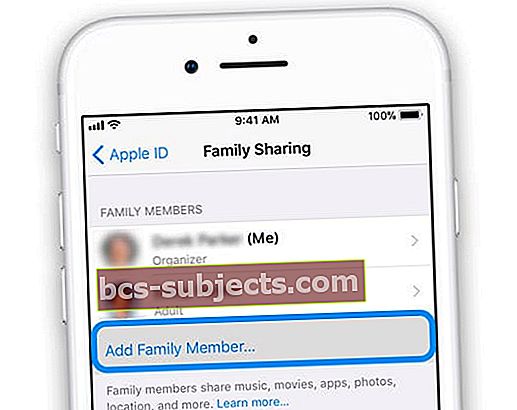
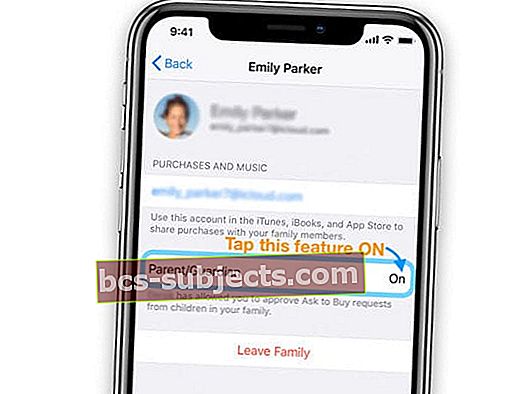
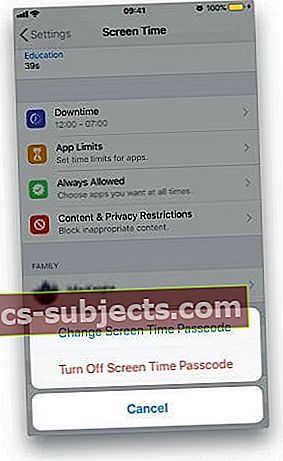 V nastavení můžete deaktivovat přístupový kód Screen Time
V nastavení můžete deaktivovat přístupový kód Screen Time